|
 Lorsque vous créez un mode pour Arcanum, il y
a deux choses sur lesquelles vous passerez la plupart
de votre temps : travailler vos dialogues et créer
vos cartes. Dans le temps que vous passerez sur ces
deux choses, le dialogue prendra environ 80% de celui-ci.
Pourquoi ? Eh bien, tout ce que votre PNJ dira doit
être préparé et pensé avant
d'être réalisé. Certes, avec certains
dialogues vous pouvez juste mettre quelques phrases
en passant, mais si vous voulez un dialogue développé
avec quelqu'un qui donnera une quête au joueur
sous certaines conditions, vous devrez prévoir
votre dialogue, le taper, le tester, être sûr
qu'il marche parfaitement, puis passer au dialogue suivant.
Un processus qui peut prendre quelques jours par PNJ.
Lorsque vous créez un mode pour Arcanum, il y
a deux choses sur lesquelles vous passerez la plupart
de votre temps : travailler vos dialogues et créer
vos cartes. Dans le temps que vous passerez sur ces
deux choses, le dialogue prendra environ 80% de celui-ci.
Pourquoi ? Eh bien, tout ce que votre PNJ dira doit
être préparé et pensé avant
d'être réalisé. Certes, avec certains
dialogues vous pouvez juste mettre quelques phrases
en passant, mais si vous voulez un dialogue développé
avec quelqu'un qui donnera une quête au joueur
sous certaines conditions, vous devrez prévoir
votre dialogue, le taper, le tester, être sûr
qu'il marche parfaitement, puis passer au dialogue suivant.
Un processus qui peut prendre quelques jours par PNJ.
 Mais avant de faire un dialogue vraiment complexe, commençons
par les bases. Ouvrez WorldEd, chargez la carte créée
précédemment et scrollez jusqu'au bâtiment
du Nain forgeron. On va faire un dialogue pour ce petit
gars. Maintenant, vous avez déjà remarqué
qu'il parle dans le jeu. Quand vous cliquez dessus,
un message aléatoire choisi en fonction de votre
race apparaît au-dessus de sa tête. Cela
a lieu par défaut. Ce que nous voulons, c'est
un joli petit dialogue avec plusieurs options. Pour
ce faire, nous devons créer un script. Ouvrez
donc le "SockMonkey Script Maker" (scrmaker.exe).
Vous devriez voir une fenêtre bleue comme ci-dessous.
Mais avant de faire un dialogue vraiment complexe, commençons
par les bases. Ouvrez WorldEd, chargez la carte créée
précédemment et scrollez jusqu'au bâtiment
du Nain forgeron. On va faire un dialogue pour ce petit
gars. Maintenant, vous avez déjà remarqué
qu'il parle dans le jeu. Quand vous cliquez dessus,
un message aléatoire choisi en fonction de votre
race apparaît au-dessus de sa tête. Cela
a lieu par défaut. Ce que nous voulons, c'est
un joli petit dialogue avec plusieurs options. Pour
ce faire, nous devons créer un script. Ouvrez
donc le "SockMonkey Script Maker" (scrmaker.exe).
Vous devriez voir une fenêtre bleue comme ci-dessous.
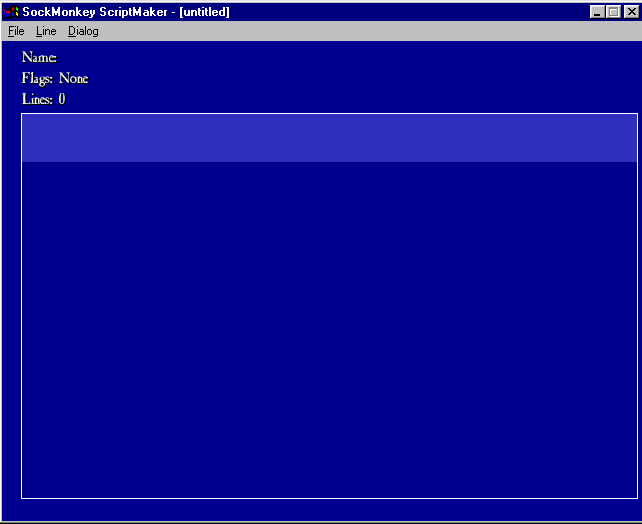
Figure 15.1 - Le SockMonkey ScriptMaker d'Arcanum
 C'est un écran auquel vous allez probablement
être habitué parce qu'une grande partie
de ce que vous voudrez faire dans votre module passe
par là. (C'est aussi un écran dont je
deviens malade, le nombre de fois que j'ai dû
ré-ouvrir un script pour faire une petite modification,
puis recharger Arcanum pour trouver qu'il y a encore
quelque chose qui ne va pas... Ca me tape sur les nerfs.)
Un script est formé par deux sortes de choses,
les Actions et les Conditions. Les conditions sont juste
ceci : si une certaine condition est remplie (le joueur
meurt, c'est le jour, etc...) le script continue pour
faire une certaine action ; si la condition ne l'est
pas (remplie) le script fait autre chose. Les actions
sont ce que le script fait. Donc, nous voulons un script
qui fasse du dialogue. Cliquez sur "Line"
dans le menu et sélectionnez "Action"
(ou tapez "a"). Un menu déroulant devrait
apparaître comme dans la figure 15.2. C'est une
liste des actions disponibles.
C'est un écran auquel vous allez probablement
être habitué parce qu'une grande partie
de ce que vous voudrez faire dans votre module passe
par là. (C'est aussi un écran dont je
deviens malade, le nombre de fois que j'ai dû
ré-ouvrir un script pour faire une petite modification,
puis recharger Arcanum pour trouver qu'il y a encore
quelque chose qui ne va pas... Ca me tape sur les nerfs.)
Un script est formé par deux sortes de choses,
les Actions et les Conditions. Les conditions sont juste
ceci : si une certaine condition est remplie (le joueur
meurt, c'est le jour, etc...) le script continue pour
faire une certaine action ; si la condition ne l'est
pas (remplie) le script fait autre chose. Les actions
sont ce que le script fait. Donc, nous voulons un script
qui fasse du dialogue. Cliquez sur "Line"
dans le menu et sélectionnez "Action"
(ou tapez "a"). Un menu déroulant devrait
apparaître comme dans la figure 15.2. C'est une
liste des actions disponibles.
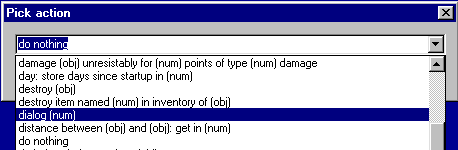
Figure 15.2 - Le menu déroulant des actions avec
la ligne "dialogue" sélectionée
 Naviguez dans la liste jusqu'à ce que vous trouviez
"dialog (num)" comme dans la figure 15.2 ci-dessus
(les actions sont listées par ordre alphabétique).
Cliquez dessus et ensuite cliquez sur "Ok".
(Si vous commencez à taper "dia" quand
le menu est déroulé, la sélection
se place sur "dialog"). Un nouvel écran
apparaît alors en vous demandant un nombre. Le
dialogue tout bête que nous allons créer
commence à la ligne 1, donc tapez "1"
dans la case "Input an integer" et cliquez
sur "Ok". (Note de traduction : Il est à
noter que le nombre réfère à la
ligne de départ du dialogue qui est appellée,
et non pas au numéro de script : nombreuses sont
les personnes qui se trompent. Vous comprendrez plus
tard). Votre écran bleu devrait maintenant ressembler
à ceci :
Naviguez dans la liste jusqu'à ce que vous trouviez
"dialog (num)" comme dans la figure 15.2 ci-dessus
(les actions sont listées par ordre alphabétique).
Cliquez dessus et ensuite cliquez sur "Ok".
(Si vous commencez à taper "dia" quand
le menu est déroulé, la sélection
se place sur "dialog"). Un nouvel écran
apparaît alors en vous demandant un nombre. Le
dialogue tout bête que nous allons créer
commence à la ligne 1, donc tapez "1"
dans la case "Input an integer" et cliquez
sur "Ok". (Note de traduction : Il est à
noter que le nombre réfère à la
ligne de départ du dialogue qui est appellée,
et non pas au numéro de script : nombreuses sont
les personnes qui se trompent. Vous comprendrez plus
tard). Votre écran bleu devrait maintenant ressembler
à ceci :
0. dialog 1
 Maintenant nous voulons mettre une fonction "End"
pour dire que le script est fini. (Je ne suis pas totalement
sûr de comment ça marche, mais ça
marche, donc ne m'embêtez pas. Tout ce que je
sais c'est que ça stoppe les actions pour éviter
qu'elles soient exécutées les une après
les autres dans des scripts plus compliqués).
Créez une autre action, cette fois choisissez
"return and SKIP default" de la liste. Votre
script devrait maintenant être ceci :
Maintenant nous voulons mettre une fonction "End"
pour dire que le script est fini. (Je ne suis pas totalement
sûr de comment ça marche, mais ça
marche, donc ne m'embêtez pas. Tout ce que je
sais c'est que ça stoppe les actions pour éviter
qu'elles soient exécutées les une après
les autres dans des scripts plus compliqués).
Créez une autre action, cette fois choisissez
"return and SKIP default" de la liste. Votre
script devrait maintenant être ceci :
0. dialog 1
1. return and SKIP default
 Nous avons bientôt fini pour le script. Menu "File",
puis "Properties". Dans la Description nous
allons écrire une... description pour le script.
Les noms sont limités à 38 caractères
donc faisons-le court et simple. Tapez "Dialogue
- Nain Forgeron" et cliquez sur "Ok".
Cela nous rapellera pourquoi nous avons créé
le script, quand on en aura des centaines. Maintenant
il faut sauver le fichier. Menu "File", "Save"
ou "Save as" et choisissez le répertoire
'Arcanum\modules\NOM DU MODULE\scr\'. (Soyez bien sûr
de sauver le script avec le bon mod. Une fois j'ai fait
l'erreur de sauver sous un mod différent et de
me demander pourquoi il ne marchait jamais). Le nom
du script devrait commencer par 5 chiffre, avoir un
nom adéquat, et l'extention '.scr'. Donc pour
ce script nous mettrons "00001Forgeron_Nain.scr",
puis faites "Save". (Note : c'est important
que vos scripts aient des chiffres EN-DESSOUS de 1000.
Utiliser n'importe quel nombre au-dessus semble causer
des problèmes).
Nous avons bientôt fini pour le script. Menu "File",
puis "Properties". Dans la Description nous
allons écrire une... description pour le script.
Les noms sont limités à 38 caractères
donc faisons-le court et simple. Tapez "Dialogue
- Nain Forgeron" et cliquez sur "Ok".
Cela nous rapellera pourquoi nous avons créé
le script, quand on en aura des centaines. Maintenant
il faut sauver le fichier. Menu "File", "Save"
ou "Save as" et choisissez le répertoire
'Arcanum\modules\NOM DU MODULE\scr\'. (Soyez bien sûr
de sauver le script avec le bon mod. Une fois j'ai fait
l'erreur de sauver sous un mod différent et de
me demander pourquoi il ne marchait jamais). Le nom
du script devrait commencer par 5 chiffre, avoir un
nom adéquat, et l'extention '.scr'. Donc pour
ce script nous mettrons "00001Forgeron_Nain.scr",
puis faites "Save". (Note : c'est important
que vos scripts aient des chiffres EN-DESSOUS de 1000.
Utiliser n'importe quel nombre au-dessus semble causer
des problèmes).
 Maintenant, nous avons un script qui appelle un fichier
de dialogue. Le seul problème étant que
le fichier appelé n'existe pas. Donc vous devez
le créer. Ouvrez Notepad (ou n'importe quel éditeur
de texte brut). Il est temps de faire un discours. Maintenant,
suivez-moi bien, dans votre éditeur, mettez 7
paires d'accolades comme ceci :
Maintenant, nous avons un script qui appelle un fichier
de dialogue. Le seul problème étant que
le fichier appelé n'existe pas. Donc vous devez
le créer. Ouvrez Notepad (ou n'importe quel éditeur
de texte brut). Il est temps de faire un discours. Maintenant,
suivez-moi bien, dans votre éditeur, mettez 7
paires d'accolades comme ceci :
{}{}{}{}{}{}{}
 Dans Arcanum, c'est ainsi que l'on crée des dialogues.
La première paire d'accolades contient le numéro
de la ligne. Nous écrivons la ligne 1 donc mettons
"1" a l'intérieur de la première
paire comme ceci :
Dans Arcanum, c'est ainsi que l'on crée des dialogues.
La première paire d'accolades contient le numéro
de la ligne. Nous écrivons la ligne 1 donc mettons
"1" a l'intérieur de la première
paire comme ceci :
{1}{}{}{}{}{}{}
 La paire suivante contient le dialogue. Si c'est une
ligne de dialogue dite par un PNJ ça sera la
ligne dite à un joueur mâle. Si c'est une
ligne dite par le joueur, ce sera une option de dialogue
(Vous ne comprenez pas ? Suivez moi bien, vous comprendrez
au fur et à mesure, en fait presque à
la fin). Mais vous commencez toujours par une ligne
dite par le PNJ. Donc la ligne 1 sera dite par le PNJ.
Dans notre cas, le forgeron Nain. Mettons donc quelque
chose qui pourrait être dite par un Forgeron Nain
pour un homme. Tapez ce qui suit :
La paire suivante contient le dialogue. Si c'est une
ligne de dialogue dite par un PNJ ça sera la
ligne dite à un joueur mâle. Si c'est une
ligne dite par le joueur, ce sera une option de dialogue
(Vous ne comprenez pas ? Suivez moi bien, vous comprendrez
au fur et à mesure, en fait presque à
la fin). Mais vous commencez toujours par une ligne
dite par le PNJ. Donc la ligne 1 sera dite par le PNJ.
Dans notre cas, le forgeron Nain. Mettons donc quelque
chose qui pourrait être dite par un Forgeron Nain
pour un homme. Tapez ce qui suit :
{1}{Bonjour monsieur. Je suis un Forgeron Nain et
vous êtes un homme.}{}{}{}{}{}
 Les dialogues de PNJ peuvent être assez longs.
Donc, n'ayez pas peur d'écrire un paragraphe
lorsque vous voudrez créer votre propre dialogue.
Ensuite, la seconde paire d'accolades pour un PNJ est
ce que celui-ci dirait à une femme. Entrez ce
qui suit :
Les dialogues de PNJ peuvent être assez longs.
Donc, n'ayez pas peur d'écrire un paragraphe
lorsque vous voudrez créer votre propre dialogue.
Ensuite, la seconde paire d'accolades pour un PNJ est
ce que celui-ci dirait à une femme. Entrez ce
qui suit :
{1}{Bonjour monsieur. Je suis un Forgeron Nain et
vous êtes un homme.}{Bonjour madame. Je suis
un Forgeron Nain et vous êtes une femme.}{}{}{}{}
 Pour le moment, les autres accolades resteront vides.
Donc, revoyons tout cela. Nous venons d'écrire
une ligne qui sera dite par le PNJ. Nous lui avons donné
deux choses à lui faire dire, une pour un homme,
une pour une femme. Nous devons maintenant écrire
une ligne de réponse que le joueur aura à
choisir. Donc, Mettre un autre set d'accolades en-dessous
des premières comme cela :
Pour le moment, les autres accolades resteront vides.
Donc, revoyons tout cela. Nous venons d'écrire
une ligne qui sera dite par le PNJ. Nous lui avons donné
deux choses à lui faire dire, une pour un homme,
une pour une femme. Nous devons maintenant écrire
une ligne de réponse que le joueur aura à
choisir. Donc, Mettre un autre set d'accolades en-dessous
des premières comme cela :
{1}{Bonjour monsieur. Je suis un Forgeron Nain et
vous êtes un homme.}{Bonjour madame. Je suis
un Forgeron Nain et vous êtes une femme.}{}{}{}{}
{}{}{}{}{}{}{}
 Mettez le chiffre "2" dans la seconde paire
d'accolades. Ca sera la ligne 2 du dialogue. Cette ligne
de dialogue sera prononcée par le joueur, donc
la paire suivante d'accolades sera une option de dialogue.
Tapez ce qui suit :
Mettez le chiffre "2" dans la seconde paire
d'accolades. Ca sera la ligne 2 du dialogue. Cette ligne
de dialogue sera prononcée par le joueur, donc
la paire suivante d'accolades sera une option de dialogue.
Tapez ce qui suit :
{2}{C'est correct. Je suis en effet un homme.}{}{}{}{}{}
 Plutôt stupide comme conversation, hm ? La troisième
paire d'accolades est là où vous mettez
la condition de genre. Nous savons que cette ligne ne
sera dite que par un homme, donc nous devons faire en
sorte qu'elle ne puisse être dite que par un joueur
mâle. Pour ce faire, mettez un "1" dans
la paire concernée. Ensuite, la quatrième
paire de parenthèses est le facteur d'intelligence.
C'est-à-dire, à quel point le joueur doit-il
être intelligent pour pouvoir dire cette ligne
? Ce que nous avons écrit sonne tellement intelligent
que nous allons faire en sorte que la ligne ne puisse
être choisie que par un joueur avec une intelligence
de 5 ou plus. Donc, mettez un "5" dans la
quatrième paire d'accolades comme ceci :
Plutôt stupide comme conversation, hm ? La troisième
paire d'accolades est là où vous mettez
la condition de genre. Nous savons que cette ligne ne
sera dite que par un homme, donc nous devons faire en
sorte qu'elle ne puisse être dite que par un joueur
mâle. Pour ce faire, mettez un "1" dans
la paire concernée. Ensuite, la quatrième
paire de parenthèses est le facteur d'intelligence.
C'est-à-dire, à quel point le joueur doit-il
être intelligent pour pouvoir dire cette ligne
? Ce que nous avons écrit sonne tellement intelligent
que nous allons faire en sorte que la ligne ne puisse
être choisie que par un joueur avec une intelligence
de 5 ou plus. Donc, mettez un "5" dans la
quatrième paire d'accolades comme ceci :
{2}{C'est correct. Je suis en effet un homme.}{1}{5}{}{}{}
 En faisant cela, nous sommes sûrs que non seulement
la ligne ne sera vue QUE par un homme, mais aussi qu'elle
ne sera vue que par un homme avec une intelligence d'au
moins 5. Continuons, voulez-vous ? Laissez la cinquième
paire d'accolades vide pour le moment. Juste pour que
vous le sachiez, c'est là où vous pouvez
mettre des tas de conditions comme le satut d'une quête,
et d'autres choses. (N'importe quelle condition que
vous y mettez doit être remplie pour que l'option
apparaisse). Maintenant, la sixième paire est
la "Goto" (Note de traduction : litérallement,
"aller vers"). C'est-à dire, lorsque
le joueur choisit cette option de dialogue, vers quelle
ligne est-on redirigé ? Mettez le nombre "100"
dans cette paire. Laissez la dernière vide. Vous
devriez maintenant avoir deux lignes ressemblant à
ceci :
En faisant cela, nous sommes sûrs que non seulement
la ligne ne sera vue QUE par un homme, mais aussi qu'elle
ne sera vue que par un homme avec une intelligence d'au
moins 5. Continuons, voulez-vous ? Laissez la cinquième
paire d'accolades vide pour le moment. Juste pour que
vous le sachiez, c'est là où vous pouvez
mettre des tas de conditions comme le satut d'une quête,
et d'autres choses. (N'importe quelle condition que
vous y mettez doit être remplie pour que l'option
apparaisse). Maintenant, la sixième paire est
la "Goto" (Note de traduction : litérallement,
"aller vers"). C'est-à dire, lorsque
le joueur choisit cette option de dialogue, vers quelle
ligne est-on redirigé ? Mettez le nombre "100"
dans cette paire. Laissez la dernière vide. Vous
devriez maintenant avoir deux lignes ressemblant à
ceci :
{1}{Bonjour monsieur. Je suis un Forgeron Nain et
vous êtes un homme.}{Bonjour madame. Je suis
un Forgeron Nain et vous êtes une femme.}{}{}{}{}
{2}{C'est correct. Je suis en effet un homme.}{1}{5}{}{100}{}
 Nous avons pour le moment une seule option. Mettons
une autre option pour une femme. Tapez ce qui suit :
Nous avons pour le moment une seule option. Mettons
une autre option pour une femme. Tapez ce qui suit :
{3}{Eh bien monsieur, vous être très
perspicace. Je suis une femme !}{0}{5}{}{200}{}
 Notez le chiffre "3" en tant que numéro
de ligne, le chiffre "0" dans la condition
de genre et le nombre "200" dans la case "Goto".
Nous avons maintenant un dialogue pour une femme et
un homme tous deux intelligents. Mais qu'en est-il des
idiots ? Eh bien, si vous mettez un "-4" dans
la paire d'accolades pour l'intelligence, cette ligne
ne sera vue que par un joueur avec une intelligence
de 4 ou moins. Donc, créez la ligne suivante
pour un homme idiot comme cela :
Notez le chiffre "3" en tant que numéro
de ligne, le chiffre "0" dans la condition
de genre et le nombre "200" dans la case "Goto".
Nous avons maintenant un dialogue pour une femme et
un homme tous deux intelligents. Mais qu'en est-il des
idiots ? Eh bien, si vous mettez un "-4" dans
la paire d'accolades pour l'intelligence, cette ligne
ne sera vue que par un joueur avec une intelligence
de 4 ou moins. Donc, créez la ligne suivante
pour un homme idiot comme cela :
{4}{Vous raison ! Moi homme !}{1}{-4}{}{150}{}
 Faites de même pour une femme idiote ainsi :
Faites de même pour une femme idiote ainsi :
{5}{Moi femme ! Vous intelligent !}{0}{-4}{}{250}{}
 Maintenant, il doit y avoir une ligne finale. Une ligne
qui permette de dire un truc bien et de finir le dialogue.
Ceci peut être fait avec l'option "E:".
Cette option demande simplement au jeu de mettre quelque
chose d'approprié pour dire que le joueur veut
partir. Quelque chose comme "Au revoir" (Note
de traduction : ce genre d'option de dialogue automatique
dépend de la langue d'Arcanum : si vous avez
un Arcanum installé en anglais, par exemple la
démo, et que vous jouez à un module en
français, à chaque fois qu'une telle option
comme E:, B: etc sera appelée, vous aurez l'option
dans la langue du jeu, dans ce cas en anglais, ce qui,
dans un module en français, fait un peu tache,
mais bref). Pour faire cela, tapez ce qui suit :
Maintenant, il doit y avoir une ligne finale. Une ligne
qui permette de dire un truc bien et de finir le dialogue.
Ceci peut être fait avec l'option "E:".
Cette option demande simplement au jeu de mettre quelque
chose d'approprié pour dire que le joueur veut
partir. Quelque chose comme "Au revoir" (Note
de traduction : ce genre d'option de dialogue automatique
dépend de la langue d'Arcanum : si vous avez
un Arcanum installé en anglais, par exemple la
démo, et que vous jouez à un module en
français, à chaque fois qu'une telle option
comme E:, B: etc sera appelée, vous aurez l'option
dans la langue du jeu, dans ce cas en anglais, ce qui,
dans un module en français, fait un peu tache,
mais bref). Pour faire cela, tapez ce qui suit :
{6}{E:}{}{1}{}{0}{}
 Avant tout notez que c'est la ligne 6 du dialogue. Notez
aussi que nous avons laissé la condition de genre
vide. Cela signifie que tous les personnages verront
cette ligne. Vous avez remarqué le "1"
dans le champ de l'intelligence ? Cela signifie que
n'importe quel joueur pourra dire cette ligne. Notez
enfin le "0" dans le champ "Goto".
Cela signifie que si l'option est sélectionnée,
le dialogue se terminera. Enfin, le "E:" génèrera
une ligne de dialogue en fonction de l'intelligence
du joueur.
Avant tout notez que c'est la ligne 6 du dialogue. Notez
aussi que nous avons laissé la condition de genre
vide. Cela signifie que tous les personnages verront
cette ligne. Vous avez remarqué le "1"
dans le champ de l'intelligence ? Cela signifie que
n'importe quel joueur pourra dire cette ligne. Notez
enfin le "0" dans le champ "Goto".
Cela signifie que si l'option est sélectionnée,
le dialogue se terminera. Enfin, le "E:" génèrera
une ligne de dialogue en fonction de l'intelligence
du joueur.
 Nous devons maintenant créer les lignes 100,
150, 200 et 250 de telle sorte que le joueur puisse
finir le dialogue. Le nombre "Goto" doit toujours
pointer vers la ligne suivante que le PNJ doit dire.
Donc, créez 7 paires de parenthèses avec
un numéro de ligne dans le premier champ, un
dialogue pour un homme et un pour une femme. Si vous
savez que seul un homme doit voir ce dialogue, vous
pouvez laisser le champ pour ce que doit dire le PNJ
à une femme. Par contre, si une femme va à
cette ligne, le joueur ne verra rien du tout ! Nous
savons bien que seul un homme intelligent verra la ligne
100 (comme déterminé dans les conditions
de la ligne 2) donc tapez ce qui suit :
Nous devons maintenant créer les lignes 100,
150, 200 et 250 de telle sorte que le joueur puisse
finir le dialogue. Le nombre "Goto" doit toujours
pointer vers la ligne suivante que le PNJ doit dire.
Donc, créez 7 paires de parenthèses avec
un numéro de ligne dans le premier champ, un
dialogue pour un homme et un pour une femme. Si vous
savez que seul un homme doit voir ce dialogue, vous
pouvez laisser le champ pour ce que doit dire le PNJ
à une femme. Par contre, si une femme va à
cette ligne, le joueur ne verra rien du tout ! Nous
savons bien que seul un homme intelligent verra la ligne
100 (comme déterminé dans les conditions
de la ligne 2) donc tapez ce qui suit :
{100}{Vous êtes un homme très intelligent
!}{}{}{}{}{}
 Vous avez noté que j'ai laissé la troisième
paire de parenthèses vide ? Aucune femme ne verra
jamais cette ligne, donc pourquoi s'en faire ? Maintenant,
nous devons avoir une option de telle sorte que le jeu
montre la ligne du PNJ et nous donne un choix. Mettons
simplement une option pour quitter le dialogue pour
le moment.
Vous avez noté que j'ai laissé la troisième
paire de parenthèses vide ? Aucune femme ne verra
jamais cette ligne, donc pourquoi s'en faire ? Maintenant,
nous devons avoir une option de telle sorte que le jeu
montre la ligne du PNJ et nous donne un choix. Mettons
simplement une option pour quitter le dialogue pour
le moment.
{101}{E:}{}{1}{}{0}{}
 Vous avez remarqué que c'est la même ligne
que la 6 sauf que le numéro de ligne est 101
? Faites la même chose avec les autres lignes
comme cela :
Vous avez remarqué que c'est la même ligne
que la 6 sauf que le numéro de ligne est 101
? Faites la même chose avec les autres lignes
comme cela :
{150}{Allez-vous en, abruti !}{}{}{}{}{}
{151}{E:}{}{1}{}{0}{}
{200}{ }{Vous êtes une femme très intelligente
!}{}{}{}{}
{201}{E:}{}{1}{}{0}{}
{250}{ }{Vous n'êtes pas vraiment une lumière
!}{}{}{}{}
{251}{E:}{}{1}{}{0}{}
 A la fin, votre texte devrait ressembler à ceci
(si vous voulez, vous pouvez copier cela et le coller.
En revanche, ça serait mieux que vous le fassiez
vous-même, je veux dire, j'ai eu à tout
me taper...) :
A la fin, votre texte devrait ressembler à ceci
(si vous voulez, vous pouvez copier cela et le coller.
En revanche, ça serait mieux que vous le fassiez
vous-même, je veux dire, j'ai eu à tout
me taper...) :
{1}{Bonjour monsieur. Je suis un Forgeron Nain et
vous êtes un homme.}{Bonjour madame. Je suis
un Forgeron Nain et vous êtes une femme.}{}{}{}{}
{2}{C'est correct. Je suis en effet un homme.}{1}{5}{}{100}{}
{3}{Eh bien monsieur, vous être très
perspicace. Je suis une femme !}{0}{5}{}{200}{}
{4}{Vous raison ! Moi Homme !}{1}{-4}{}{150}{}
{5}{Moi femme ! Vous intelligent !}{0}{-4}{}{250}{}
{6}{E:}{}{1}{}{0}{}
{100}{Vous êtes un homme très intelligent
!}{}{}{}{}{}
{101}{E:}{}{1}{}{0}{}
{150}{Allez-vous en, abruti !}{}{}{}{}{}
{151}{E:}{}{1}{}{0}{}
{200}{ }{Vous êtes une femme très intelligente
!}{}{}{}{}
{201}{E:}{}{1}{}{0}{}
{250}{ }{Vous n'êtes pas vraiment une lumière
!}{}{}{}{}
{251}{E:}{}{1}{}{0}{}
 Evidemment, ce genre de dialogue ne vous gratifiera
d'aucun prix littéraire. Mais ça suffira
pour notre exemple de dialogue simple. Maintenant, vous
devez sauver le dialogue. Celui-ci doit l'être
dans le répertoire "Arcanum\Modules\NOM
DU MOD\dlg". Mais... Le répertoire dlg n'existe
pas encore donc vous allez devoir le créer. Une
fois dans le bon répertoire, vous devez sauver
le fichier. Le nom de celui-ci doit être EXACTEMENT
le même que celui du script qui appelle le dialogue,
sauf qu'il aura l'extension ".dlg". Dans notre
exemple le script "00001Forgeron_nain.scr"
appelle notre dialogue. Donc le fichier de dialogue
devra s'appeller "00001Forgeron_Nain.dlg".
Attention, avec Notepad (du moins dans les versions
95/98 de Windows) le fichier aura presque immanquablement
une extension ".txt", donc veillez à
ça.
Evidemment, ce genre de dialogue ne vous gratifiera
d'aucun prix littéraire. Mais ça suffira
pour notre exemple de dialogue simple. Maintenant, vous
devez sauver le dialogue. Celui-ci doit l'être
dans le répertoire "Arcanum\Modules\NOM
DU MOD\dlg". Mais... Le répertoire dlg n'existe
pas encore donc vous allez devoir le créer. Une
fois dans le bon répertoire, vous devez sauver
le fichier. Le nom de celui-ci doit être EXACTEMENT
le même que celui du script qui appelle le dialogue,
sauf qu'il aura l'extension ".dlg". Dans notre
exemple le script "00001Forgeron_nain.scr"
appelle notre dialogue. Donc le fichier de dialogue
devra s'appeller "00001Forgeron_Nain.dlg".
Attention, avec Notepad (du moins dans les versions
95/98 de Windows) le fichier aura presque immanquablement
une extension ".txt", donc veillez à
ça.
 Maintenant, nous avons un script qui appelle un dialogue
et nous avons un dialogue. La dernière chose
à faire est d'attacher le script avec le bon
PNJ du jeu. Retournez à WorldEd, choisissez "Select"
et "Edit" le Nain dans le bâtiment B.
Dans le pop-up, sélectionnez le bouton "Scripts...".
Une pléthore de choix s'offrent à vous
comme dans la figure suivante.
Maintenant, nous avons un script qui appelle un dialogue
et nous avons un dialogue. La dernière chose
à faire est d'attacher le script avec le bon
PNJ du jeu. Retournez à WorldEd, choisissez "Select"
et "Edit" le Nain dans le bâtiment B.
Dans le pop-up, sélectionnez le bouton "Scripts...".
Une pléthore de choix s'offrent à vous
comme dans la figure suivante.
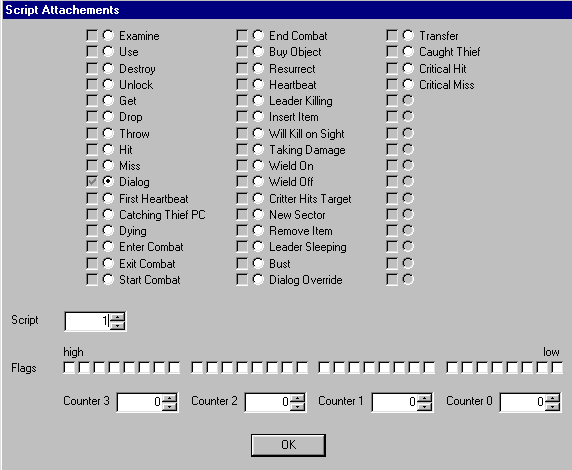
Figure 15.3 - La boîte de dialogue "Scripts..."
 Toutes les options que vous pouvez cocher sont des endroits
auxquels vous pouvez attacher un script. Par exemple,
disons que vous voulez que le PNJ dise quelque chose
dès que le joueur le pointe. Dans ce cas, attachez
un script au point "Examine" (Ca peut être
bien si le PNJ dit quelque chose comme "Qu'est-ce
que tu regardes ?") Mais... Pour notre dialogue,
nous voulons que le PNJ parle quand le joueur clique
dessus. Donc, cliquez sur l'option "Dialog".
Quand vous cliquez dessus, un petit cercle noir devrait
apparaître, indiquant que l'option est actuellement
sélectionnée (comme dans la figure précédente).
Lorsque vous l'avez sélectionné, cliquez
dans la boîte "Script" et tapez le chiffre
"1". Le chiffre "1" est le numéro
de notre script (Rappelez-vous que nous l'avons appelé
"00001Forgeron_Nain.scr". Quand vous attachez
des scripts dans WorldEd, oubliez les 0 au début
du nombre. Ainsi 00002 devient "2" etc). Utilisez
toujours le nombre que vous avez utilisé pour
sauver et référencer votre script. Cliquez
sur "Ok". Ca devrait mettre une erreur disant
"Can’t get default values for script. Using
zeros." Ceci parce que WorldEd ne trouve pas votre
script. Pourquoi ? Parce que pour qu'il le reconnaisse,
votre script doit exister lorsque vous chargez WorldEd.
Vous pouvez faire deux choses. Tout annuler, refermer
WorldEd (ou recharger votre module en faisant File ->
Open Module), et vous n'aurez plus le message d'erreur.
Ou tout simplement cliquer "Ok" à l'avertissement,
"Ok" encore une fois et ça devrait
marcher. (C'est ce que je fais, franchement je ne supporte
pas de recharger WorldEd à chaque fois et je
n'ai eu aucun problème avec ça. Enfin,
pas encore du moins...). Quelle que soit votre méthode,
sauvez votre carte et rechargez Arcanum.
Toutes les options que vous pouvez cocher sont des endroits
auxquels vous pouvez attacher un script. Par exemple,
disons que vous voulez que le PNJ dise quelque chose
dès que le joueur le pointe. Dans ce cas, attachez
un script au point "Examine" (Ca peut être
bien si le PNJ dit quelque chose comme "Qu'est-ce
que tu regardes ?") Mais... Pour notre dialogue,
nous voulons que le PNJ parle quand le joueur clique
dessus. Donc, cliquez sur l'option "Dialog".
Quand vous cliquez dessus, un petit cercle noir devrait
apparaître, indiquant que l'option est actuellement
sélectionnée (comme dans la figure précédente).
Lorsque vous l'avez sélectionné, cliquez
dans la boîte "Script" et tapez le chiffre
"1". Le chiffre "1" est le numéro
de notre script (Rappelez-vous que nous l'avons appelé
"00001Forgeron_Nain.scr". Quand vous attachez
des scripts dans WorldEd, oubliez les 0 au début
du nombre. Ainsi 00002 devient "2" etc). Utilisez
toujours le nombre que vous avez utilisé pour
sauver et référencer votre script. Cliquez
sur "Ok". Ca devrait mettre une erreur disant
"Can’t get default values for script. Using
zeros." Ceci parce que WorldEd ne trouve pas votre
script. Pourquoi ? Parce que pour qu'il le reconnaisse,
votre script doit exister lorsque vous chargez WorldEd.
Vous pouvez faire deux choses. Tout annuler, refermer
WorldEd (ou recharger votre module en faisant File ->
Open Module), et vous n'aurez plus le message d'erreur.
Ou tout simplement cliquer "Ok" à l'avertissement,
"Ok" encore une fois et ça devrait
marcher. (C'est ce que je fais, franchement je ne supporte
pas de recharger WorldEd à chaque fois et je
n'ai eu aucun problème avec ça. Enfin,
pas encore du moins...). Quelle que soit votre méthode,
sauvez votre carte et rechargez Arcanum.
 Pour une explication complète de tous les "Script
attachment points" (points d'attache des scripts),
regardez "Eventscript.doc" (qui est dans la
Documentation Officielle d'Edition pour Arcanum). Là
vous trouverez une explication complète de ceux-ci
et de ce qu'ils font.
Pour une explication complète de tous les "Script
attachment points" (points d'attache des scripts),
regardez "Eventscript.doc" (qui est dans la
Documentation Officielle d'Edition pour Arcanum). Là
vous trouverez une explication complète de ceux-ci
et de ce qu'ils font.
 Une fois votre module chargé dans Arcanum, allez
dans la maison du Forgeron Nain, et parlez avec lui.
Vous aurez seulement une option dépendant de
votre intelligence et de votre sexe. Pour tester à
fond ce dialogue vous devrez quitter pour essayer avec
différents personnages. Pour diminuer l'intelligence,
essayez "Feral Child" (Note de traduction
: désolé je ne connais pas bien les backgrounds,
aussi je ne sais pas ce que donne ce background en français)
comme antécédent pour votre joueur (Lorsque
vous quittez votre module, vous devrez le remettre dans
les options, car Arcanum remet le module par défaut
lorsque vous quittez la partie en cours). Les quatre
types de personnages sont une femme avec une intelligence
inférieure ou supérieure à 4, et
un homme, de même.
Une fois votre module chargé dans Arcanum, allez
dans la maison du Forgeron Nain, et parlez avec lui.
Vous aurez seulement une option dépendant de
votre intelligence et de votre sexe. Pour tester à
fond ce dialogue vous devrez quitter pour essayer avec
différents personnages. Pour diminuer l'intelligence,
essayez "Feral Child" (Note de traduction
: désolé je ne connais pas bien les backgrounds,
aussi je ne sais pas ce que donne ce background en français)
comme antécédent pour votre joueur (Lorsque
vous quittez votre module, vous devrez le remettre dans
les options, car Arcanum remet le module par défaut
lorsque vous quittez la partie en cours). Les quatre
types de personnages sont une femme avec une intelligence
inférieure ou supérieure à 4, et
un homme, de même.
 Maintenant, vous avez remarqué qu'après
tout ce que vous avez tapé, il n'y a qu'une option
de dialogue ? Vous vous rendez compte que, en fonction
de votre personnage, vous ne voyez qu'un quart des options
de dialogue ? Imaginez faire cela avec toutes vos quêtes.
Avoir des dialogues différents pour les intelligents
et les idiots, les hommes et les femmes. C'est certainement
la meilleure chose à faire, mais c'est très
long à faire et plus important très long
à PREPARER ! C'est pourquoi je dis que le dialogue
vous prendra 80% de votre temps de création de
module. Bien sûr, vous pouvez toujours faire des
dialogues simples lorsque, peu importe l'intelligence
et le sexe, les intelligents et les idiots, les hommes
et les femmes auront tous la même ligne. Mais...
Ce n'est pas vraiment Arcanum dans ce cas ?! (Si vous
ne l'avez pas déjà fait, essayez de refaire
le jeu original avec le sexe opposé à
celui avec lequel vous avez commencé. Vous verrez
quelques différences. Ces différences
doivent être tapées comme vous venez de
le faire). Lorsque vous aurez testé les quatre
personnages, quittez Arcanum. Il est temps de créer
un dialogue plus à propos qui permette à
notre forgeron de vendre.
Maintenant, vous avez remarqué qu'après
tout ce que vous avez tapé, il n'y a qu'une option
de dialogue ? Vous vous rendez compte que, en fonction
de votre personnage, vous ne voyez qu'un quart des options
de dialogue ? Imaginez faire cela avec toutes vos quêtes.
Avoir des dialogues différents pour les intelligents
et les idiots, les hommes et les femmes. C'est certainement
la meilleure chose à faire, mais c'est très
long à faire et plus important très long
à PREPARER ! C'est pourquoi je dis que le dialogue
vous prendra 80% de votre temps de création de
module. Bien sûr, vous pouvez toujours faire des
dialogues simples lorsque, peu importe l'intelligence
et le sexe, les intelligents et les idiots, les hommes
et les femmes auront tous la même ligne. Mais...
Ce n'est pas vraiment Arcanum dans ce cas ?! (Si vous
ne l'avez pas déjà fait, essayez de refaire
le jeu original avec le sexe opposé à
celui avec lequel vous avez commencé. Vous verrez
quelques différences. Ces différences
doivent être tapées comme vous venez de
le faire). Lorsque vous aurez testé les quatre
personnages, quittez Arcanum. Il est temps de créer
un dialogue plus à propos qui permette à
notre forgeron de vendre.
|

